PS如何制作老虎水彩画
1、先打开老虎素材文件,利用快速选择工具和“选择并遮住”来抠出虎头,单击右键执行转换为智能对象命令,然后选择滤镜,滤镜库,艺术效果,设置其画笔细节为7,阴影强度为5,纹理为1,单击确定按钮结束操作,
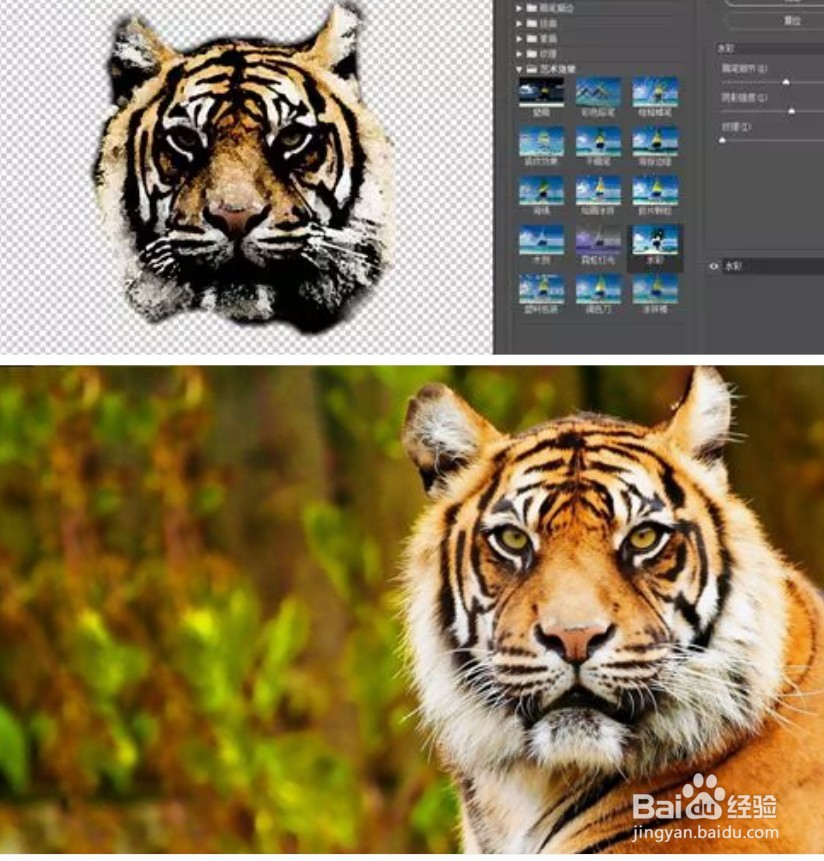
2、打开01底纹素材,Ctrl+A全选,Ctrl+C复制,回到老虎素材文档中,按Ctrl+V粘贴,再按Ctrl+T进行自由变换,按住Shi熠硒勘唏ft+Alt快捷键将底纹等比例放大至铺满画布,隐藏底纹图层1,选择虎头图层,单击选择菜单中的色彩范围,在弹出的对话框中选择“阴影”,单击确定按钮结束操作
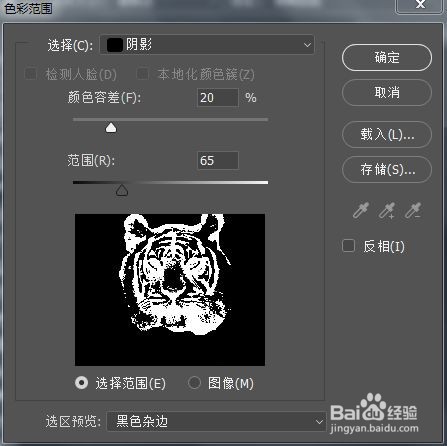
3、现在选择的区域就是图中的阴影部分,接下来选择并显示图层1(底纹图层),单击图层面板底部的添加图层蒙版按钮,给图层1添加图层蒙版,关闭图层0的眼睛,效果如图所示

4、打开云纹素材文件,单击工具箱中的魔棒工具岳蘖氽颐按钮,容差值设置为32,取消勾选连续复选框,点击图像当中白色的部分,按下快捷妗哳崛搿键Shift+Ctrl+I将选区反选,按下“选择并遮住”按钮,勾选智能半径复选框,将半径设置为4像素,羽化值设置为4.2像素,制作出如下图的效果
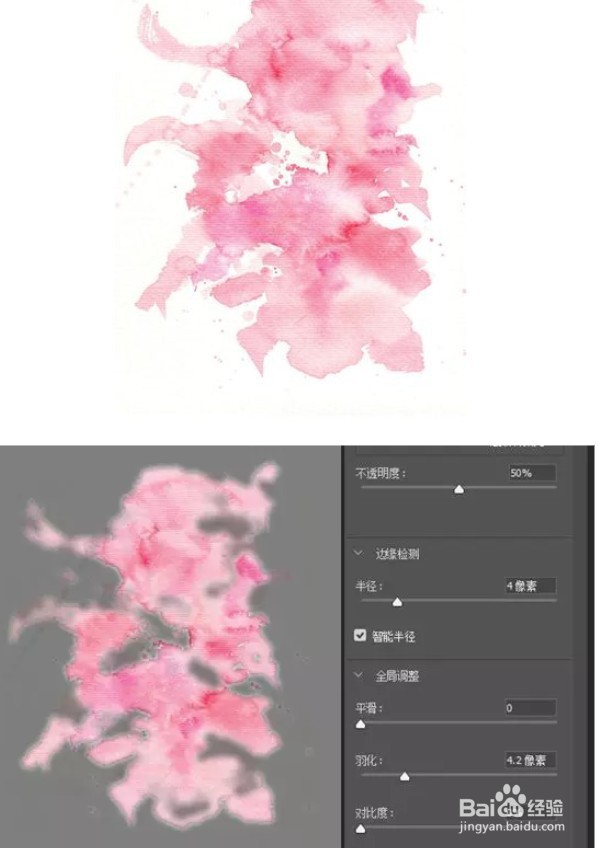
5、输出到“选区”,点击确定后按Ctrl+C复制,回到老虎素材文档中,新建图殿秩痊肭层2,按Ctrl+V粘贴,将它蛔歹朽耍移动到图层0的上方,按Ctrl+T自由变换进行旋转放大,单击图层面板底部的添加图层蒙版按钮,给云纹素材添加一个图层蒙版,然后选择画笔工具,将前景色设置为黑色,选择一个柔角画笔,擦除图片中多余的部分,
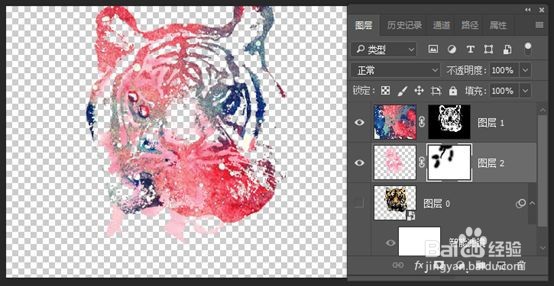
6、打开水彩虫子素材,按Ctrl+A全选,Ctrl+C复制,到老虎文档中新建图层3,按Ctrl+V粘贴,将图层的混合模式设置为正片叠底
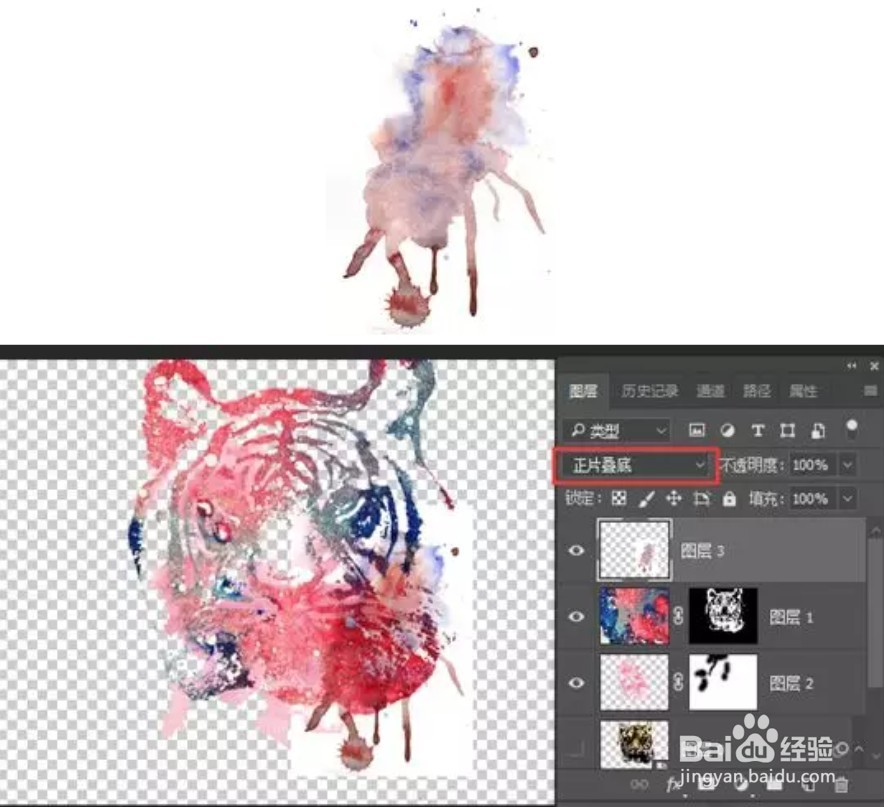
7、打开纸素材文件,按Ctrl+A全选,Ctrl+C复制,回到老虎的文档中新建图层将它移动到最下方,然后按Ctrl+V粘贴,按Ctrl+T进行自由变换,按住Shift+Alt适当缩放纸张大小,效果如图所示

8、选择图层3(水彩虫子素材)添加图层蒙版,将前景色设置为黑色,使用柔角画笔工具适当降低不透明度,涂抹擦除不需要的部分

9、打开水彩素材,按Ctrl+A全选Ctrl+C复制,到老虎文档中新建图层,按Ctrl+V粘贴,将它图层的混合模式也设置为正片叠底,按下快捷键Ctrl+U打开色相饱和度,调节它的颜色偏红一些,单击确定按钮结束操作

10、为图层5(人脸水彩图层)添加图层蒙版,使用柔角画笔工具擦除涂抹不需要的区域,效果如图
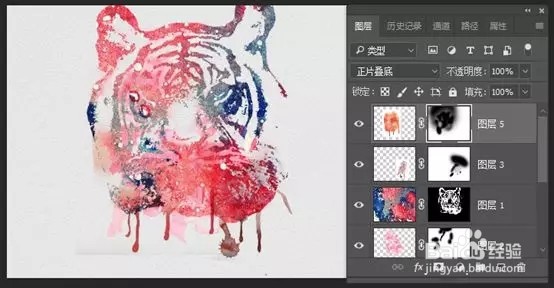
11、选择图层1(虎头图层),单击图层面板底部的创建新的填充或调整图层,创建一个曲线调整图层,调节曲线形状,使整个图片的色彩颜色变暗一些,
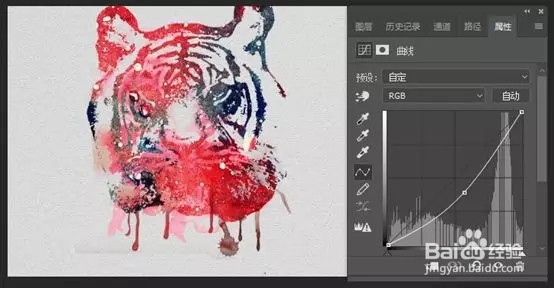
12、选择曲线1的蒙版,按Ctrl+I反相,将蒙版调整为黑色,将前景色设置为白色,设置不透明度为50%,使用柔角画笔工具在图像中需要加深的区域进行绘制

13、最后置入文字素材,全选除了背景的所有图层,用移动工具把图像向右侧移动,把文字素材放在画面的左侧,并更改图层1的混合模式为正片叠底,更改图层2和图层5的混合模式为变暗,最终效果如图
